إنشاء جهاز ظاهري باستخدام Hyper-V في نظام التشغيل Windows 8
واحدة من الميزات الرائعة المتوفرة في Windows 8هي تقنية Hyper-V ، والتي تأتي من عائلة Server 2008. يتيح لك ذلك إعداد الأجهزة الظاهرية وإدارتها دون الحاجة إلى تثبيت برنامج جهة خارجية مثل VirtualBox أو VMware.
أول شيء عليك القيام به هو التحقق من أن جهازك قادر على تشغيل Hyper-V. تحتاج وحدة المعالجة المركزية للكمبيوتر إلى دعم SLAT.
أفضل أداة لاختبار ما إذا كان جهاز AMD أو Intel CPU يدعم SLAT هو CoreInfo بواسطة Mark Russinovich.

بعد ذلك ، تحتاج إلى تمكين Hyper-V في نظام التشغيل Windows 8 ، والذي لا يعمل افتراضيًا.
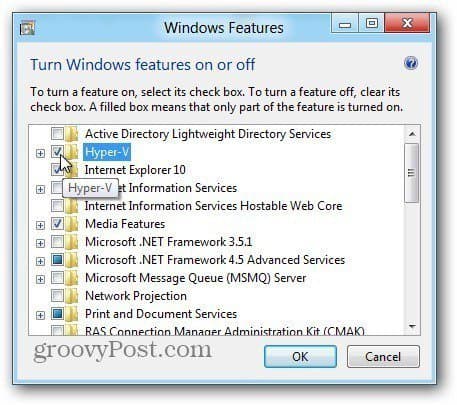
الآن بعد تمكين Hyper-V ، قم بتشغيل Hyper-V Virtual Machine. يمكنك الوصول إليها من شاشة Metro Start بالبحث عن Hyper-V والنقر على أيقونة Hyper-V Manager.
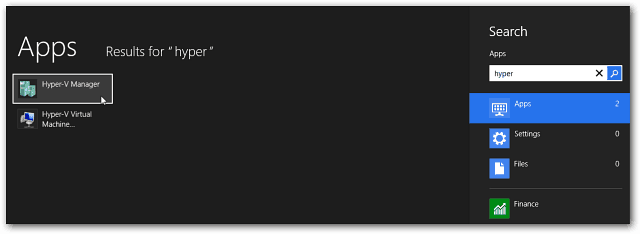
لسهولة الوصول ، أوصي بعرض "أدوات إدارية" على شاشة مترو "ابدأ" للوصول إلى بلاط Hyper-V. حدد Hyper-V Manager.
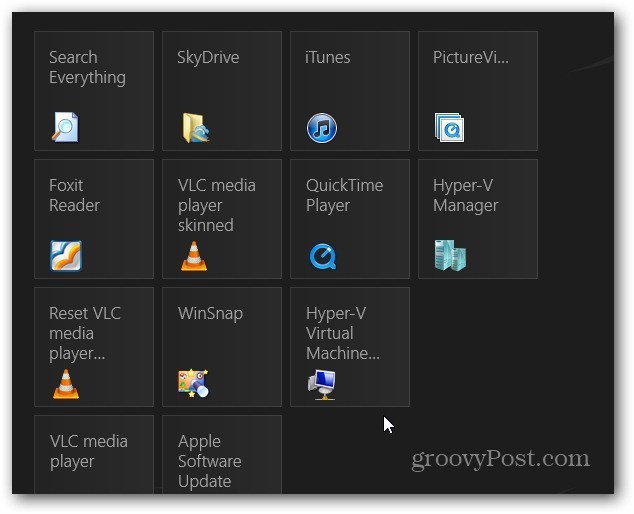
إنشاء آلة افتراضية جديدة
يفتح Hyper-V Manager على سطح المكتب. كما هو الحال مع Task Scheduler في Windows ، يبدو الأمر شاقًا ، لكنه ليس كذلك.
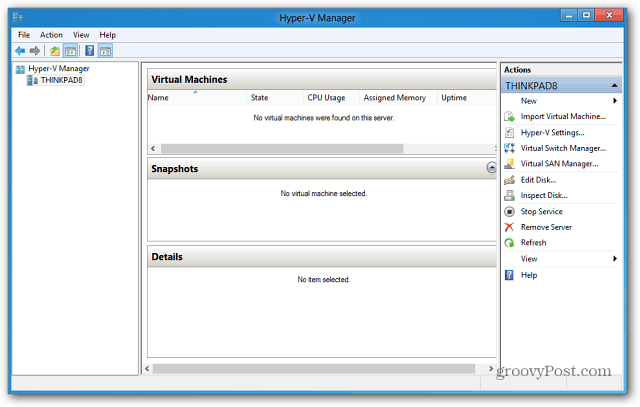
أول شيء أود القيام به هو إنشاء Virtual Switch - وهو محول Ethernet الظاهري الذي يستخدم بطاقة أجهزة الكمبيوتر المضيفة.
في جزء الإجراءات على اليسار ، انقر فوق مدير التبديل الظاهري.
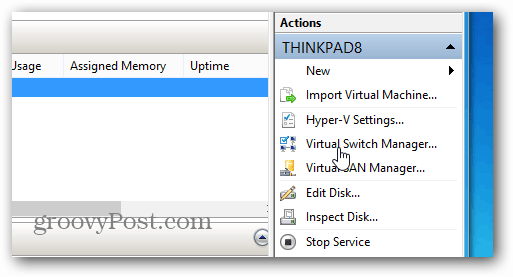
الآن ، تأكد من ضبطه على "خارجي" بحيث يستخدم بطاقة واجهة الشبكة. ببساطة انقر فوق إنشاء التبديل الظاهري.
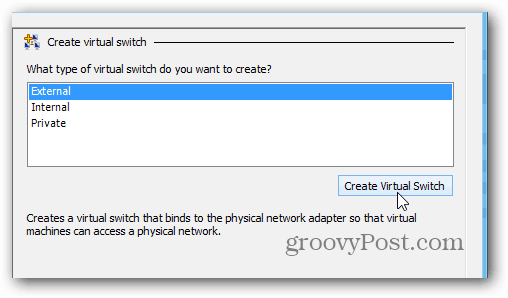
ثم أطلق على Virtual Switch اسمًا ... أي شيء يساعدك على تذكر ما هو عليه. ثم نوع الاتصال الافتراضي لمحول الشبكة الذي قمت بتثبيته على هذا الجهاز.
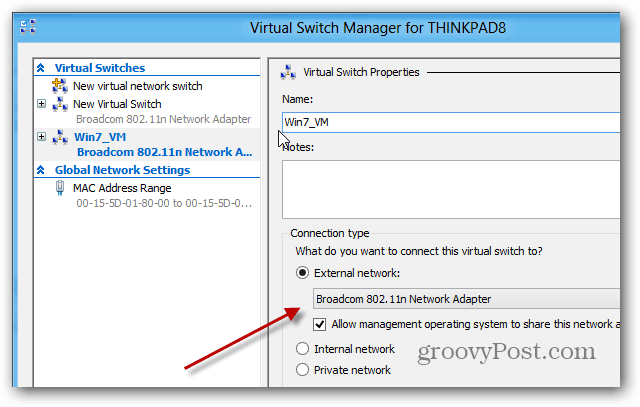
حدد اسم الكمبيوتر المضيف (الكمبيوتر الذي يقوم بتشغيل Hyper-V). ثم ضمن جزء "الإجراءات" ، انقر فوق "نعم" جديد >> آلة افتراضية.
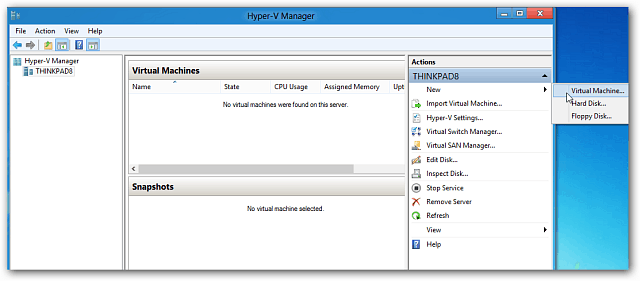
يتم تشغيل "معالج الجهاز الظاهري الجديد" في رسالة قبل أن تبدأ. إذا كنت لا تريد رؤيته في كل مرة تنشئ فيها VM جديدًا ، فتحقق من عدم إظهار هذه الصفحة مرة أخرى. انقر فوق {التالي.
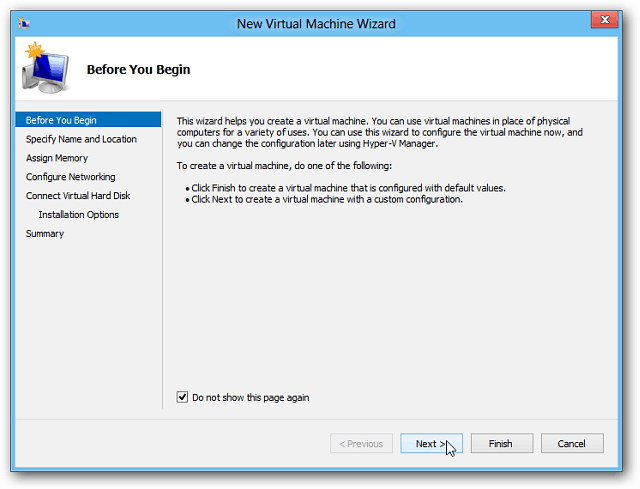


![تقييم نظام التشغيل Windows 7 باستخدام ملفات VHD سابقة التهيئة [الكيفية]](/images/microsoft/evaluate-windows-7-using-a-pre-configured-vhd-files-how-to.png)







اترك تعليقا